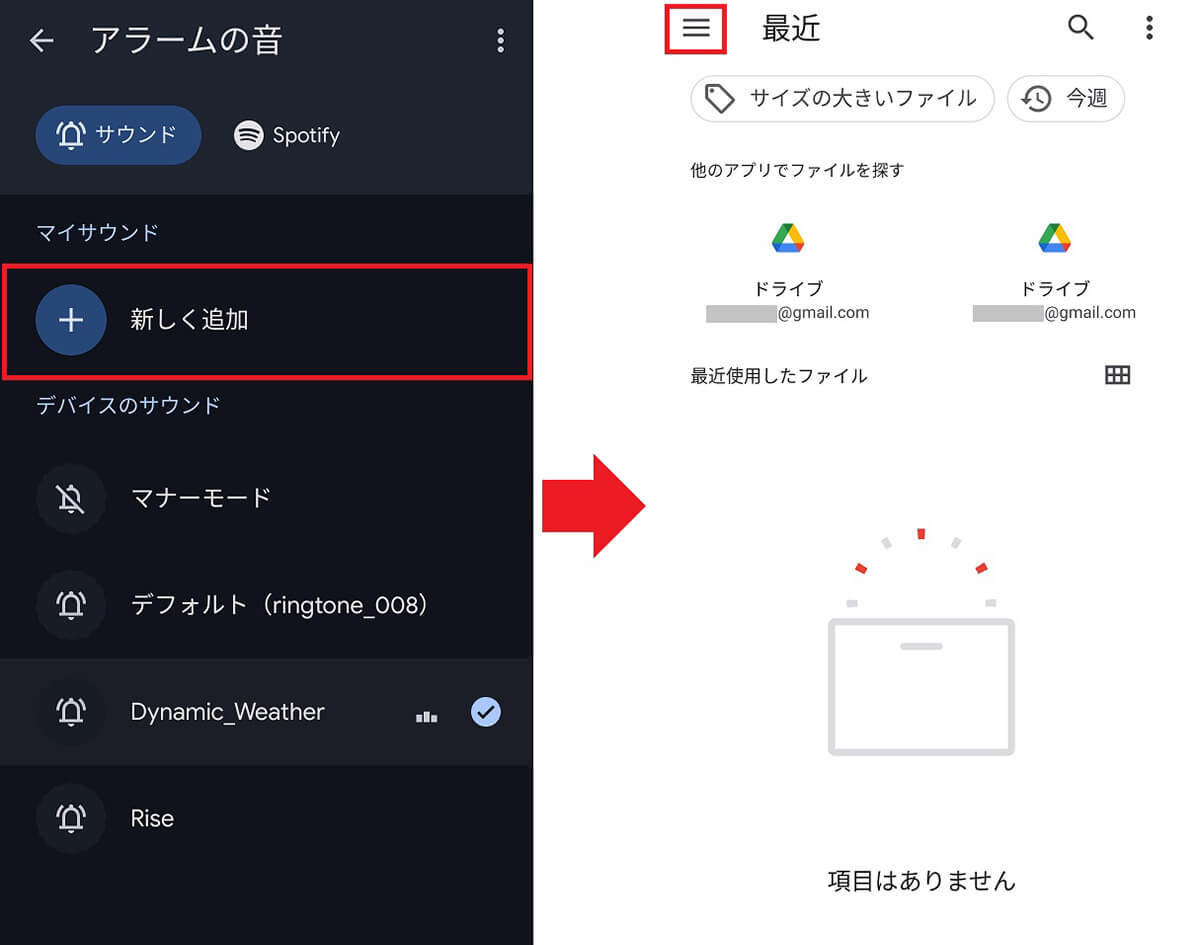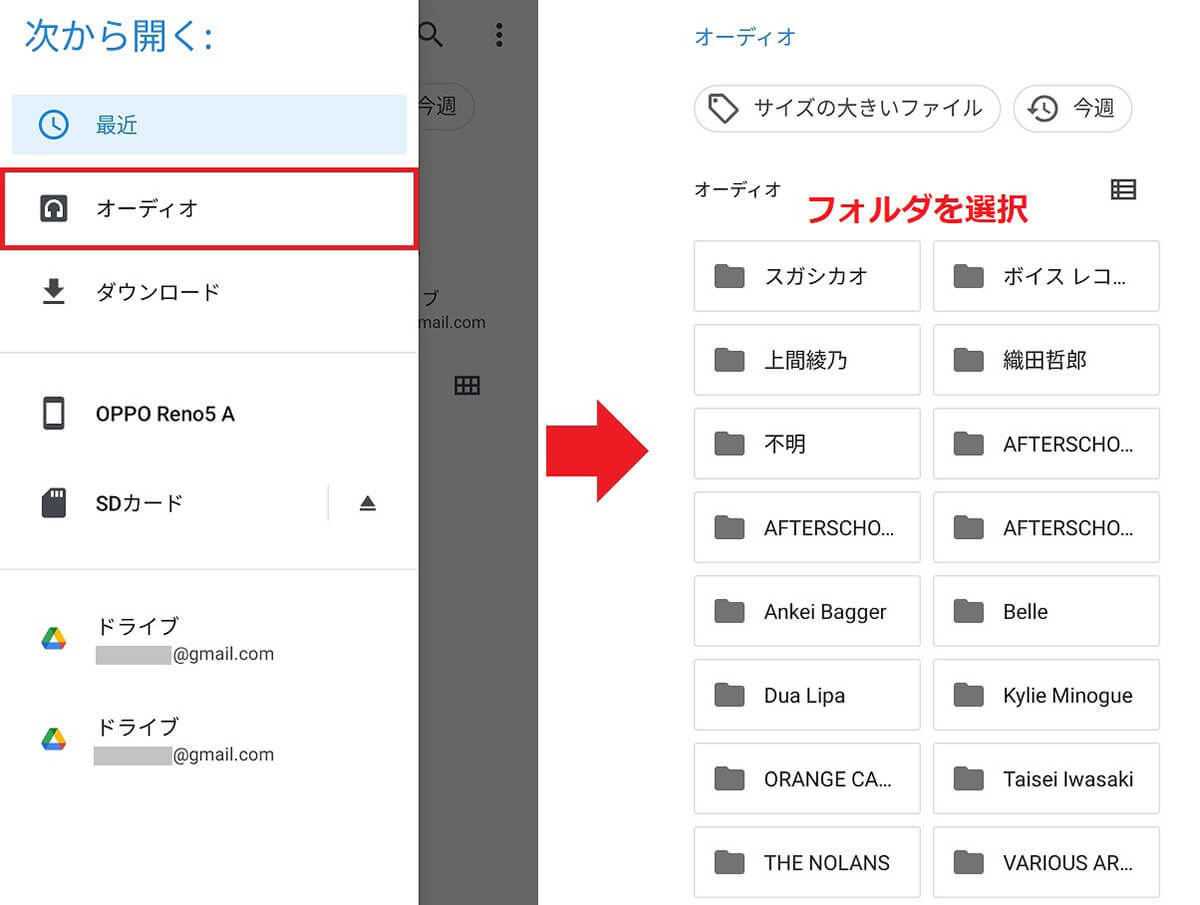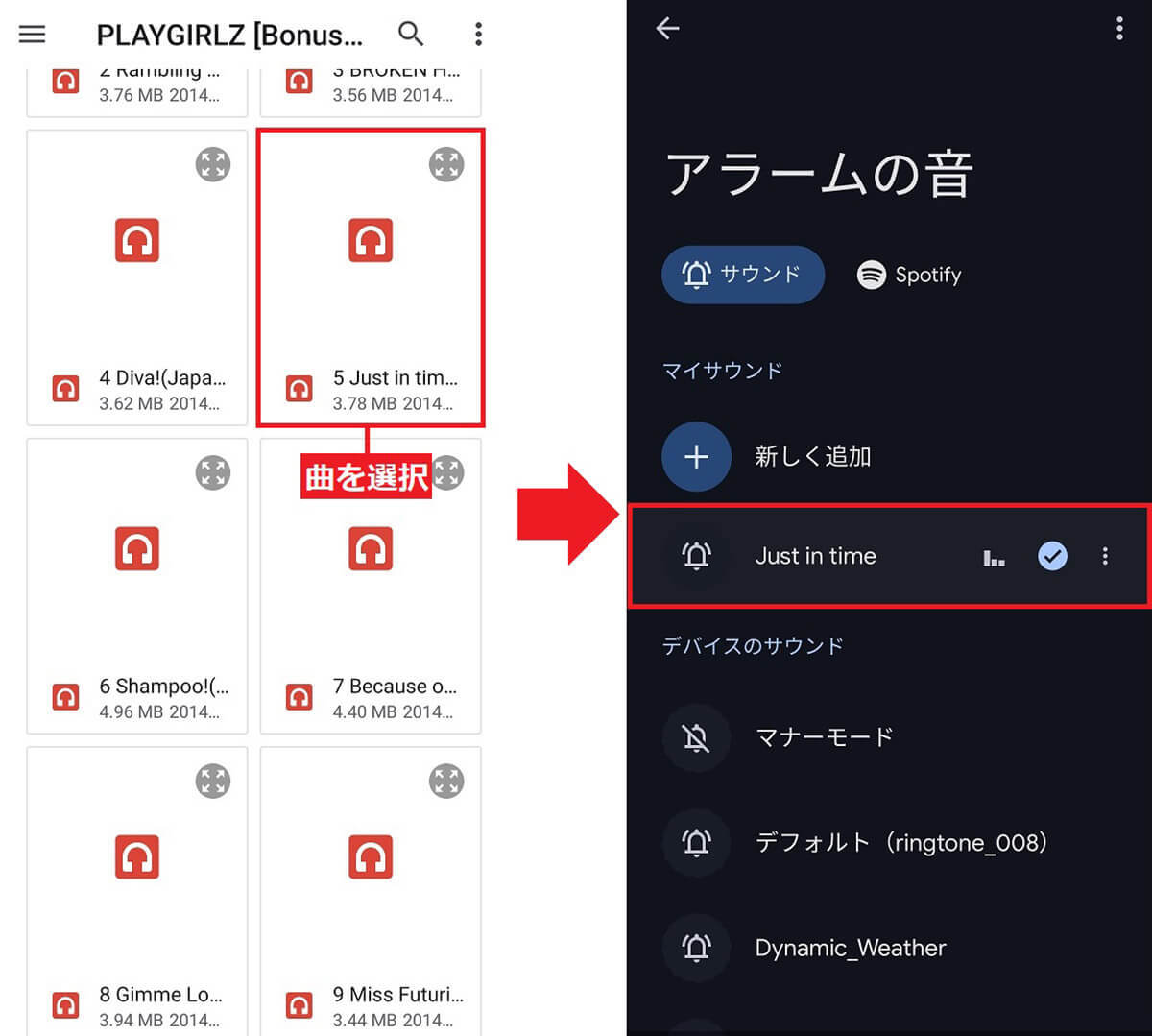Androidスマホの時計アプリで使える「アラーム」機能は目覚ましやタイマーなどで重宝しますが、実は標準のアラーム音以外に変更できることをご存じでしょうか? スマホに保存してあるCD音源や「Spotify」「Calm」「YouTube Misic」といった音楽配信サービスから好きな曲に変更できるのです。とくに、目覚まし時計代わりに使っているなら、自分のお気に入りの曲で目覚めたいでしょう。そこで今回は、Androidスマホのアラーム音を、自分の好きな曲に変更する方法を解説します。
Androidスマホのアラーム音は自由に変更できる!
Androidスマホの時計アプリには「アラーム」機能がありますので、朝起きるときに目覚まし代わりに使っている人も多いでしょう。
でも、毎日同じアラーム音では飽きてしまいますし、慣れてしまって起きられないこともありますよね。
実は、Androidスマホのアラーム音は標準のもの以外にいくつかの音が用意されているほか、スマホに保存してあるCD音源(MP3等)に変更することができるのをご存じでしょうか。
また、最近では「Spotify」「Calm」「YouTube Misic」といった音楽配信サービスから好きな曲に変更できるのです。
ただし、YouTube Misicをアラーム音に設定するには有料サービスの「YouTube Music Premium」に加入する必要がありますのでご注意ください。
また、これらの音楽配信サービスを利用するには、それぞれのアプリがスマホにインストールされていないとできませんので、あらかじめ準備しておきましょう。
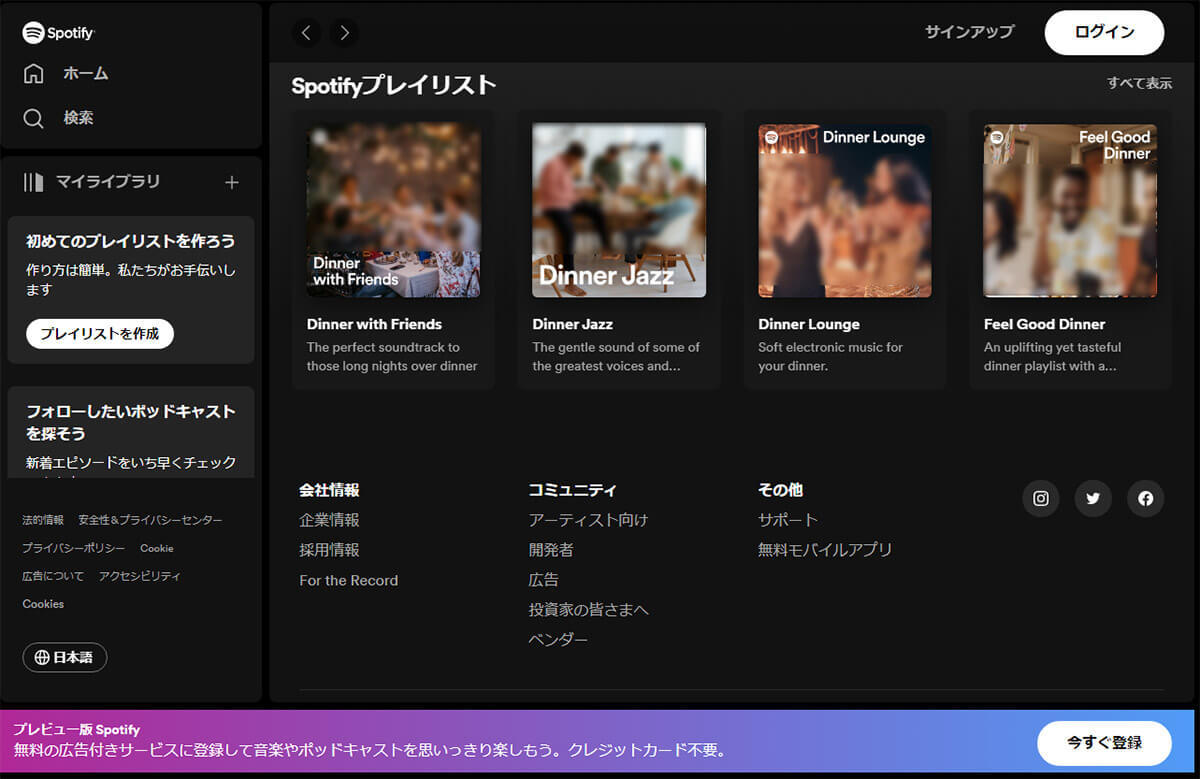
ちなみに、中国のスマホメーカー「OPPO」などはAndroidベースに独自の「ColorOS」を採用しており、時計アプリもAndroid標準のものはインストールされていません。
今回紹介するのはあくまでもGoogleが提供する「時計」アプリですので、ご注意ください。もちろん、Android標準の「時計」アプリは、OPPOであっても、Google Playからインストールすることが可能です。
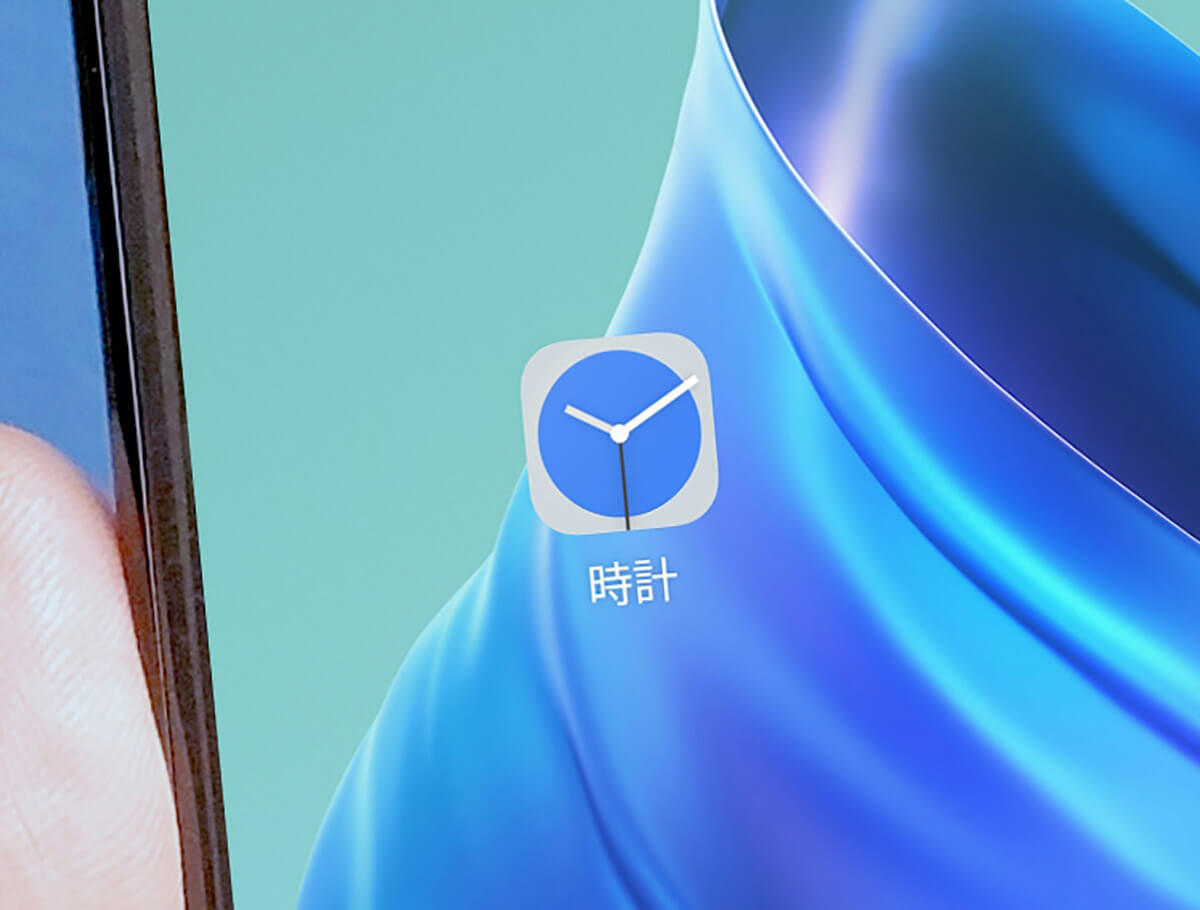
それでは、まずAndroidスマホでアラーム音を標準のもの以外に変更する方法を確認しておきましょう。
「時計」アプリを起動して「アラーム」を選択したら、(+)をタップして新規にアラームを設定します。
アラームをセットしたら、デフォルトのアラーム音をタップ。次に「デバイスのサウンド」に表示される「Dynamic_Weather」か「Rise」に変更できます。
アラーム音を標準のもの以外に変更する手順
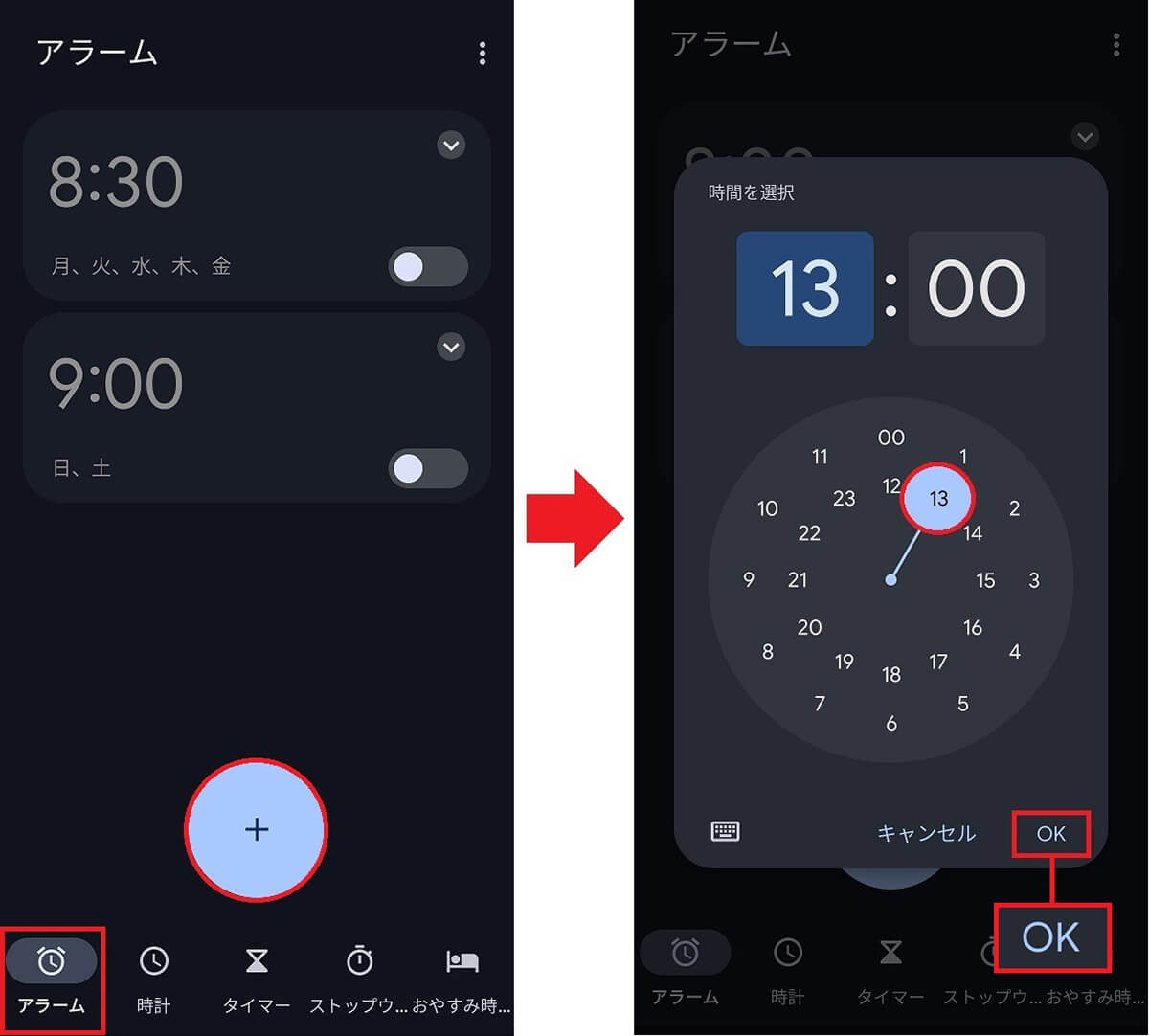
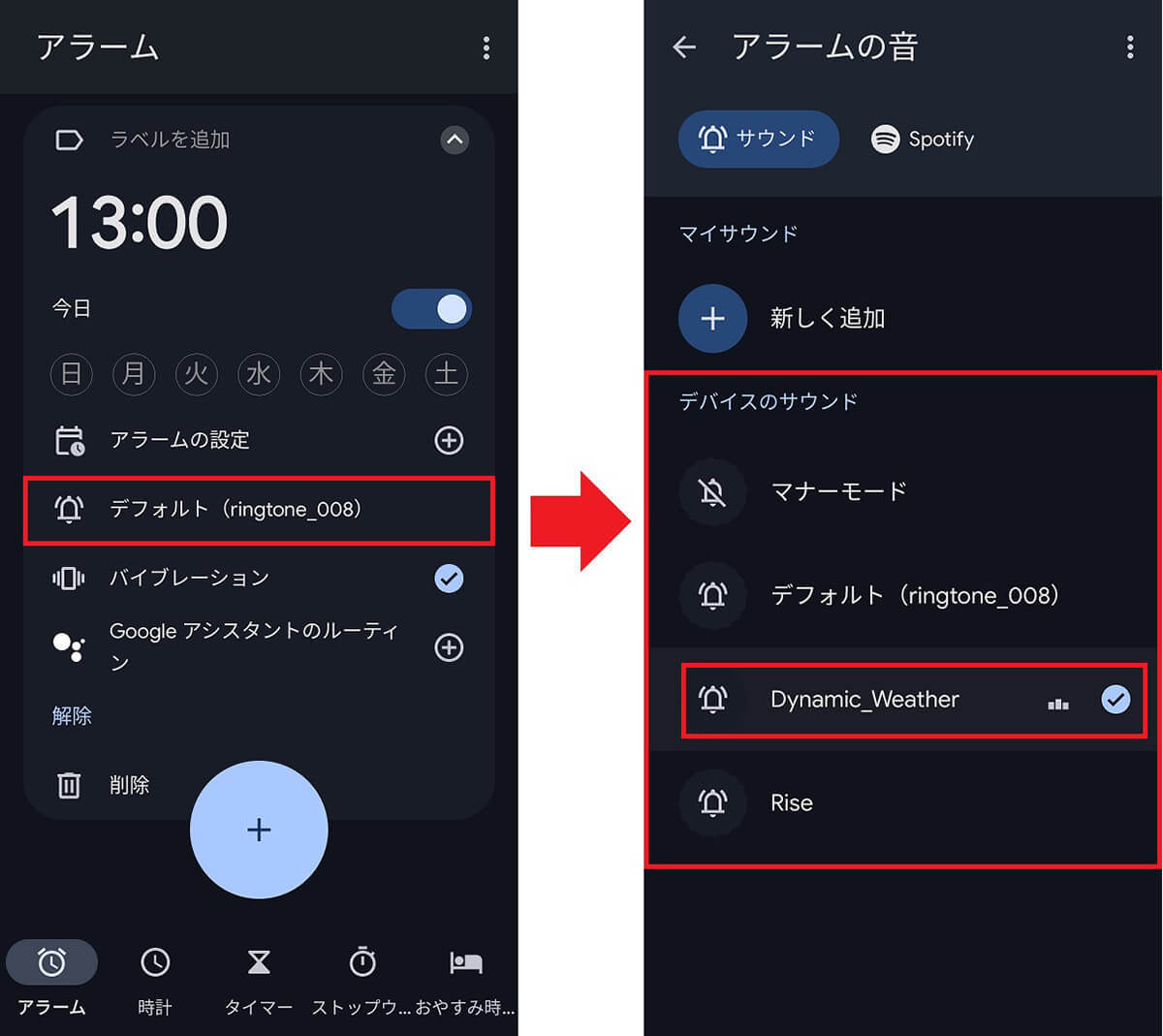
アラーム音はスマホ内に保存してあるCD音源に変更することができる
時計アプリのアラーム音はデフォルト音を含め3つしかないので、バリエーションがありません。
とくに起床時の目覚ましなら、自分のお気に入り音楽を設定したいところでしょう。
そのような場合は、あらかじめCDをパソコンでリッピングした音源(MP3等)をスマホに保存しておくことで、アラーム音をお気に入り曲に変更できます。
やり方は簡単で、アラーム画面でマイサウンドの「新しく追加」をタップすると、スマホ内のストレージが表示されるので、CD本源が保存されているフォルダを開いて、お気に入りの音楽ファイルを指定すればOKです。
アラーム音をスマホ内のCD音源に変更する手順